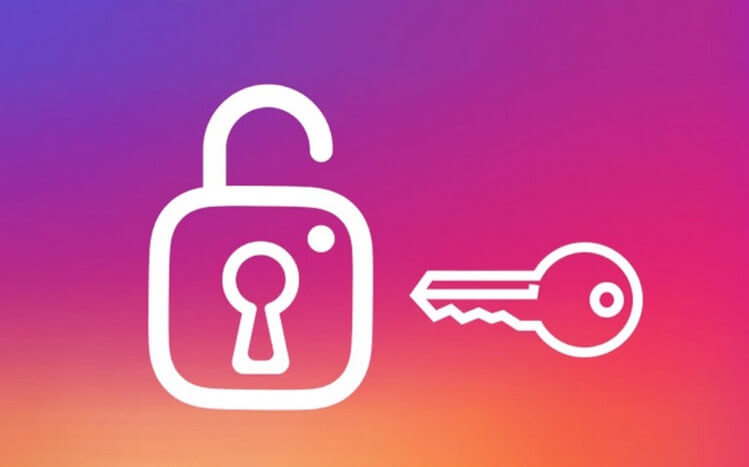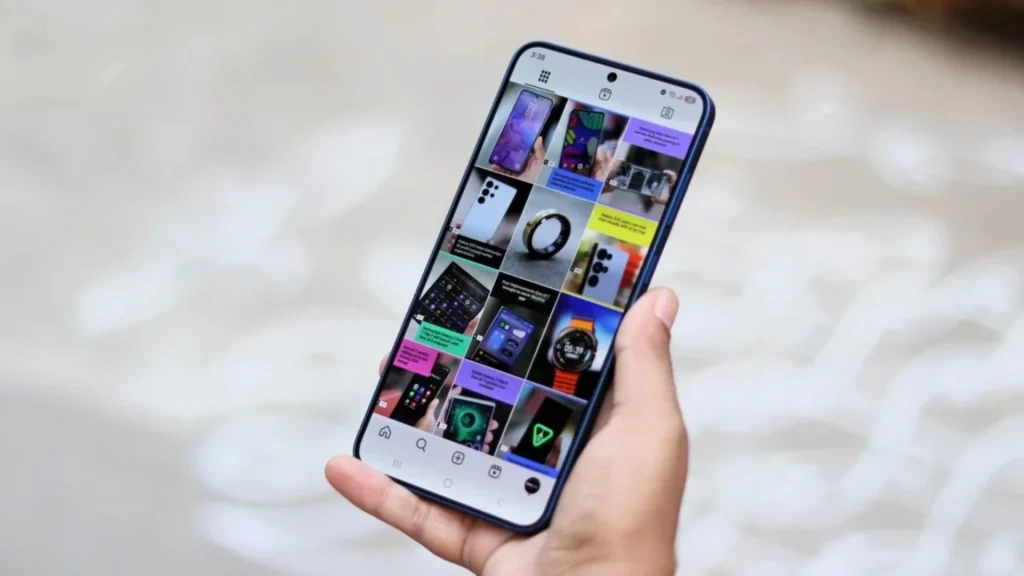برای بسیاری از مردم، اینستاگرام فقط یک پلتفرم بهاشتراکگذاری تصاویر است. در این مطلب قصد داریم تا شیوه تغییر یا بازنشانی گذرواژه این پلتفرم اجتماعی را به شما آموزش دهیم. اینستاگرام میتواند محلی جهت ذخیره خاطرات باارزش، تعامل با افراد مختلف و یا تبلیغ یک کسبوکار باشد. محافظت از حساب خود مخصوصا در دنیای دیجیتال امروزی، یکی از مهمترین مباحث روز است.
چه از نسخه تحت وب و چه از اپلیکیشن رسمی اینستاگرام استفاده کنید، در هر صورت تغییر یا بازنشانی گذرواژه این شبکه اجتماعی کار آسانی است، البته به شرط اینکه از شیوه انجام این کار آگاه باشید. در زیر به گامهای لازم جهت انجام این کار اشاره میکنیم، بنابراین شما میتوانید از امنیت حساب خود اطمینان کامل داشته باشید.
نحوه تغییر گذرواژه اینستاگرام در یک مرورگر وب
اینستاگرام در چند سال اخیر رابطه بهتری با مرورگرهای اینترنتی داشته و مثلا قابلیت ارسال و دریافت پیامهای دایرکت را در فضای وب در دسترس قرار داده است (هرچند که آپلود کردن یک تصویر میتواند مشکلتر باشد). خوشبختانه تغییر گذرواژه این شبکه اجتماعی در فضای وب، آسان و سریع انجام میشود. در حقیقت انجام این کار بر روی مرورگر اینترنت، آسانتر از خود اپلیکیشن اینستاگرام است.
اگر در حال حاضر گذرواژه خود را بلد باشید، پس تغییر آن نیز تنها چند ثانیه زمان لازم دارد (اگر هم رمز عبور خود را فراموش کردهاید، آنگاه باید به ادامه مقاله رفته و در نتیجه آن را ریست یا بازنشانی کنید). در ادامه فقط کافی است که به حساب خود وارد شده، پروفایل خود را باز کرده و سپس بر روی “Edit Profile” کلیک کنید. در اینجا نیز گزینه “Change Password” را مشاهده خواهید کرد. در نظر داشته باشید که پس از تغییر گذرواژه، باید مجددا با رمز عبور جدید به حساب خود وارد شوید. همچنین برای کاربرانی که قصد راحتتر کردن این فرایند را دارند، در زیر بهصورت خلاصه به مراحل بالا اشاره میکنیم:
- از طریق این آدرس به حساب خود وارد شوید.
- در بالا سمت راست بر روی آواتار خود کلیک کنید.
- بر روی “Edit Profile” و سپس “Change Password” کلیک کنید.
- در اینجا باید یک بار گذرواژه قدیمی (old password) و سپس دو بار گذرواژه جدید (new password) را وارد کنید.
شیوه تغییر گذرواژه اینستاگرام در اپلیکیشن
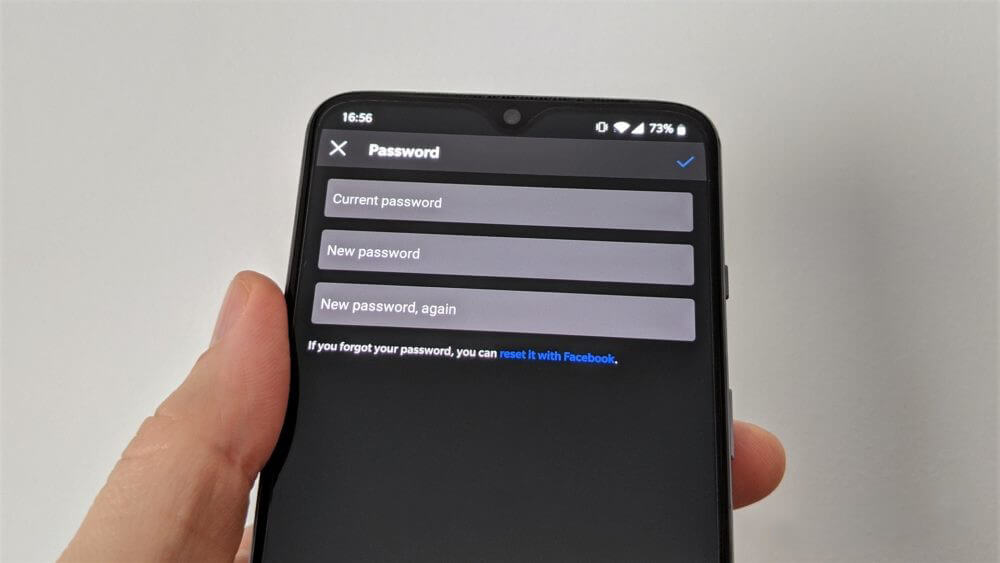
فرایند تغییر گذرواژه اپلیکیشن اینستاگرام تا حدودی پیچیدهتر از نسخه تحت وب آن است. این فرایند نیز همچنان چند دقیقه طول میکشد، اما این بار باید گامهای بیشتری را طی کنید و اگر چندان در این زمینه حرفهای نباشید، آنگاه شاید کمی گیج شوید.
پس از اینکه به حساب خود وارد شدید (اگر رمز عبور را فراموش کردهاید، آنگاه به ادامه مقاله در پایین، نگاهی بیندازید)، در گوشه پایین سمت راست، آواتار خود را لمس کرده تا بتوانید به پروفایل خود دسترسی پیدا کنید. در اینجا باید آیکون منو را در گوشه بالا سمت راست لمس کرده (یا اینکه انگشت خود را به سمت چپ بکشید) تا پنل مخفی را باز کنید. در ادامه باید “Settings” را در پایین لمس کنید.
سپس باید “Security” و در نهایت “Password” را برگزینید. گذرواژه قدیمی خود را یک بار و سپس گذرواژه جدید خود را دو بار وارد کنید. در ادامه میتوانید مراحل بالا را بهصورت خلاصه در زیر مشاهده کنید:
- با استفاده از اپلیکیشن اینستاگرام به حساب خود وارد شوید.
- در گوشه پایین سمت راست، آواتار خود را لمس کرده تا وارد پروفایلتان شوید.
- آیکون منو در گوشه بالا سمت راست را لمس کرده (یا انگشت خود را به سمت چپ بکشید) تا بتوانید به منو دسترسی داشته باشید.
- در پایین باید گزینه “Settings” را لمس کنید.
- “Security” و سپس “Password” را انتخاب کنید.
- گذرواژه قدیمی (old password) خود را یک بار و سپس گذرواژه جدید (new password) را دو بار وارد کنید.
چگونه گذرواژه اینستاگرام را بازنشانی کنیم؟
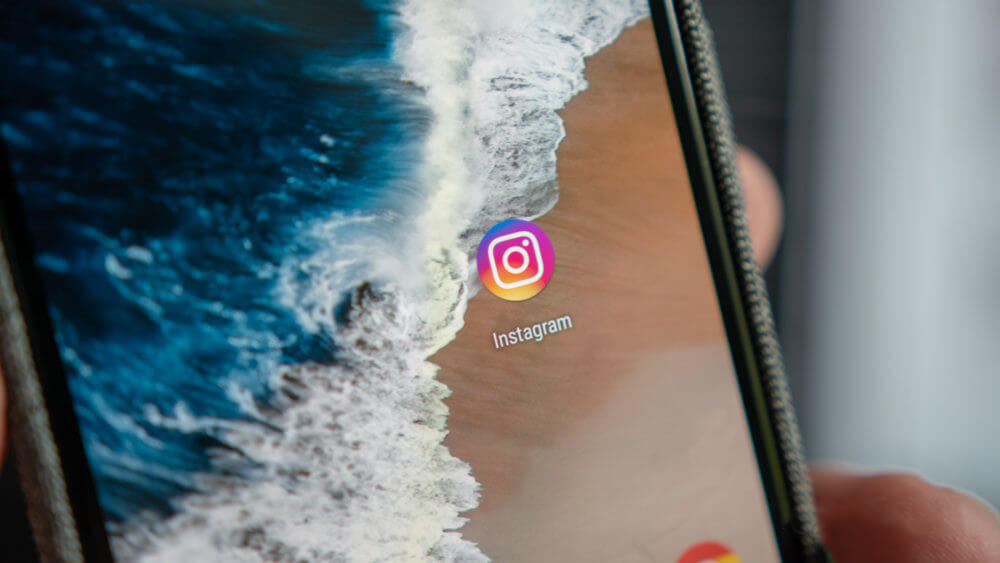
اگر در هنگام وارد شدن به حساب خود متوجه شوید که رمز عبور را فراموش کردهاید، آنگاه حس بدی به شما دست خواهد داد. در چنین مواقعی که نمیتوانید به حساب خود وارد شوید، میتوانید بهسادگی با استفاده از نام کاربری و یا آدرس ایمیل، رمز عبور خود را بازنشانی کنید.
تنها کاری که باید انجام دهید این است که به این آدرس رفته و سپس اطلاعات تماس حساب خود را وارد کنید. چند ثانیه بعد ایمیلی را دریافت کرده و با استفاده از آن میتوانید گذرواژه خود را بازنشانی کنید.
همچنین میتوانید از طریق اپلیکیشن نیز رمز عبور خود را ریست کنید. در صفحه ورود، “Get help signing in” را در زیر کادر گذرواژه لمس کرده و سپس ایمیل، نام کاربری، شماره پیامک و یا حساب فیسبوک (در صورت متصل بودن) خود را وارد کنید. با دنبال کردن این گامها میتوانید در عرض چند دقیقه، گذرواژه خود را بازنشانی کنید.